HitPaw 비디오 편집기 검토 – 충분히 강력합니까?
게시 됨: 2021-12-16시장에서 사용할 수 있는 비디오 편집기가 너무 많기 때문에 선택 사이에서 혼란스러워하는 것은 당연합니다. 일부는 무료이지만 고급 비디오 편집 기능이 부족하고 일부는 완전히 복잡하며 가격은 종종 비디오를 편집하는 간단한 방법을 찾는 아마추어 비디오 편집자를 낙담시킵니다. 그때가 바로 HitPaw Video Editor를 탐색할 때입니다.
부드럽고 유동적인 사용자 인터페이스가 있으며 이해하기 쉬운 기능과 메뉴가 있습니다. 비디오 편집에 대한 실마리가 없지만 첫 번째 YouTube 비디오를 만들고 싶은 초보자도 HitPaw 비디오 편집기에 의존할 수 있습니다. 이 비디오 편집기는 무료로 사용할 수 있으며 사용자가 비디오를 만드는 데 손을 사용하는 방법을 익히고 나면 유료 버전을 사용할 수 있습니다.
- HitPaw 비디오 편집기 개요
- HitPaw 비디오 편집기의 기본 기능
- HitPaw Video Editor 사용의 장점
- 자주하는 질문
- 유료 버전
- 결론
HitPaw 비디오 편집기 개요
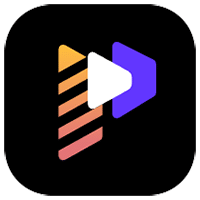
HitPaw Video Editor는 누구나 멋진 동영상을 만드는 데 사용할 수 있는 무료 동영상 편집기입니다. 모든 비디오 제작자가 원하는 모든 것을 갖추고 있습니다. 모든 클립을 아름다운 비디오로 바꾸는 수많은 기능과 멋진 효과가 있습니다. 4K로 내보내면 변환할 수 있는 모든 표준 형식이 있습니다.
사용자가 많은 탐색 없이 한 번에 모든 주요 도구를 볼 수 있는 사용하기 쉬운 인터페이스가 있습니다. 멋진 전환과 특수 효과도 무료로 사용할 수 있습니다. 또한 더 많은 스티커를 사용하여 비디오를 인스타그래머블한 멋진 비디오로 바꿀 수 있습니다. HitPaw Video Editor에 있는 대부분의 도구는 아마추어도 사용할 수 있는 사용하기 쉬운 드래그 앤 드롭 도구입니다. 도구 및 눈에 띄는 기능에 대한 자세한 내용은 아래에 설명되어 있습니다.
추천: VideoProc Vlogger를 사용하여 YouTube 동영상을 무료로 편집하는 방법은 무엇입니까?
HitPaw 비디오 편집기의 기본 기능
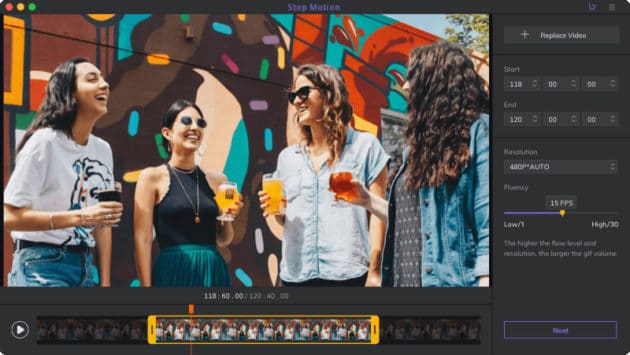
사용자는 HitPaw 비디오 편집기를 사용할 때 비디오 편집기에서 항상 원했던 매우 기본적인 기능을 얻습니다. 이러한 비디오 도구는 매우 기본적이고 단순한 연습으로 쉽게 배울 수 있습니다.
동영상 속도 변경:
속도 컨트롤러를 사용하여 사용자는 비디오의 속도를 높이거나 낮출 수 있습니다.
비디오에서 오디오 분리:
사용자는 비디오에서 오디오 트랙을 쉽게 분리할 수 있습니다. 메뉴를 사용하는 대신 마우스만으로 오디오 트랙을 끌어다 놓을 수 있습니다.
동영상 분할:
사용자는 비디오를 분할한 다음 원하지 않는 클립을 삭제하여 비디오에서 원하지 않는 부분을 제거할 수 있습니다.
동영상 자르기:
사용자는 비디오를 자르고 시청자에게 보여주고 싶지 않은 부분을 제거할 수 있습니다. 마우스만 있으면 화면 비율을 변경하거나 핸들 크기를 조정하여 비디오를 자를 수 있습니다.
비디오 회전:
HitPaw 비디오 편집 도구에서 사용자는 마우스로 비디오를 선택하고 원하는 각도로 회전할 수 있습니다.
미러 비디오:
사용자가 타임라인에서 비디오를 선택하면 비디오를 가로 또는 세로로 미러링할 수도 있습니다.
줌 비디오:
슬라이더의 도움으로 HitPaw 사용자는 비디오를 원하는 크기로 확대/축소할 수 있습니다.
비디오 배경:
사용자는 HitPaw Video Editor에서 비디오의 배경을 쉽게 변경할 수 있습니다.
PIP 효과:
사용자가 동영상에 Picture in Picture 효과를 적용할 수 있습니다. 원하는 비디오를 타임라인으로 끌어다 놓으면 사진 속 사진 효과를 얻을 수 있습니다.
배경 음악:
HitPaw Video Editor로 만든 비디오는 비디오 배경에 음악 트랙을 추가하여 더욱 환상적으로 만들 수 있습니다.
텍스트 효과:
편집기에서 텍스트를 변경, 추가 또는 제거할 수 있습니다. 사용자는 텍스트에 텍스트 효과를 적용하여 눈에 띄게 만들 수 있습니다. 글꼴 크기를 늘리거나 줄이고, 텍스트를 굵게 만들고, 마우스 클릭으로 텍스트 색상을 조정할 수 있습니다.
전환:
HitPaw Video Editor 사용자는 130개 이상의 전환 효과와 필터를 비디오에 적용할 수 있습니다. 3D, 흐릿함, 슬라이드쇼, 기본 효과는 사용할 수 있는 효과 중 일부에 불과합니다.
필터:
사용자가 비디오를 시각적으로 풍부하고 영화적으로 만들기 위해 적용할 수 있는 필터가 100개 이상 있습니다. Clear, Natural, Vintage, Painting, Film과 같은 필터는 비디오 제작자가 비디오를 실험하여 돋보이게 만들도록 영감을 줍니다. 간편한 끌어서 놓기 기능을 사용하여 이러한 필터를 타임라인에 적용할 수 있습니다.
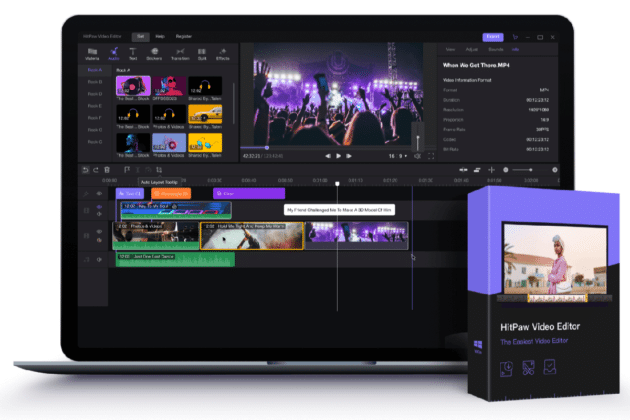
오디오 볼륨 변경:
슬라이더를 드래그하기만 하면 오디오 볼륨을 높이거나 낮출 수 있습니다.
오디오 속도 변경 및 오디오 음소거:
오디오 속도 변경이 훨씬 쉬워집니다. 사용자는 오디오를 음소거할 수도 있습니다.
비디오 불투명도 변경:
사용자는 배경이 비디오를 통해 보이도록 비디오의 불투명도를 변경할 수 있습니다.
스티커:
스티커는 비디오에 재미있는 요소를 추가합니다. HitPaw Video Editor에는 사용자가 동영상에 스티커를 적용하고 재미있는 동영상을 만들 수 있는 스티커 라이브러리가 있습니다.
4K 비디오 @ 60fps 만들기:
4K 비디오 @60fps를 가능하게 만들 수 있습니다. 4K 비디오 해상도는 4K 시네마틱 비디오에 이상적인 비디오 해상도이며 4K TV 화면에 적합합니다.
그룹 요소:
HitPaw Video Editor를 사용하면 타임라인에서 요소를 그룹화할 수 있습니다. 그런 다음 비디오의 흐름을 끊지 않고 요소가 클립과 함께 이동하도록 클립 위치를 변경할 수 있습니다. 요소가 연결되고 타임라인에 정렬됩니다.

미디어 라이브러리:
사용자는 오디오, 비디오, 이미지 또는 GIF와 같은 미디어 파일을 가져올 수 있습니다. HitPaw Video Editor에 제공되는 무료 사용 오디오는 저작권이 없으며 사용자는 이를 사용하여 비디오를 만들 수 있습니다.
키프레임:
이를 통해 사용자는 타임라인에 노드를 배치하고 이동하여 효과를 만들 수 있습니다. 키프레임을 추가하면 사용자가 타임라인을 가지고 놀 수 있습니다. 다음 프레임과 이전 프레임으로 쉽게 이동할 수 있습니다.
사용자 인터페이스:
HitPaw에는 비디오 편집 도구의 다양한 세그먼트와 기능을 보여주는 매우 명확한 사용자 인터페이스가 있습니다. 미디어 라이브러리, 타임라인, 속성, 단축키는 인터페이스에서 볼 수 있습니다. 사용자는 이 섹션을 사용하여 비디오를 만들 수 있습니다. 상단의 메뉴 모음에는 설정 편집, 내보내기 설정과 같은 모든 옵션이 있습니다.
비디오 품질:
사용자는 선명도, 채도, 그림자, 하이라이트, 밝기, 대비 등을 조정할 수 있습니다.
일정:
사용자는 타임라인에 미디어를 추가할 수 있습니다. 오디오, 비디오 클립, 이미지에 대해 여러 타임라인을 추가할 수 있습니다.
광고 없음 및 보안:
256비트 SSL 인증서가 함께 제공되어 더 안전하고 암호화 보호 기능이 있습니다. 광고가 없고 바이러스나 불필요한 광고가 없습니다.
초보자부터 전문가까지 사용할 수 있는 10가지 비디오 편집 소프트웨어.
HitPaw Video Editor 사용의 장점

- 깨끗한 사용자 인터페이스.
- 로열티 프리 미디어(오디오, 비디오, 스티커, GIF).
- 미리 로드된 전환, 효과, 속성.
- 무료 버전을 평가판으로 사용할 수 있습니다.
- 편집 기능은 무료 버전에서 사용할 수 있습니다.
- 비디오를 수동으로 제어합니다.
- 연중무휴 기술 고객 지원.
- 저렴한 가격.
자주하는 질문

HitPaw Video Editor에서 비디오 편집 중에 컴퓨터가 종료되면 어떻게 됩니까?
사용자가 HitPaw Video Editor에서 프로젝트를 생성하고 정전으로 인해 컴퓨터가 종료된 경우 사용자는 프로젝트 파일을 다시 가져올 수 있습니다. HitPaw Video Editor는 프로젝트 파일을 실시간으로 백업합니다. 컴퓨터가 다시 시작된 후 사용자가 HitPaw 비디오 편집기를 열면 프로젝트 파일을 복원할 수 있는 대화 상자가 표시됩니다.
원본 영상이 삭제되면 어떻게 되나요? 복원할 수 있습니까?
아니요. HitPaw는 원본 비디오를 저장하지 않습니다. 그러나 사용자가 지정한 동일한 위치에 프로젝트 파일을 저장합니다. 이러한 파일은 예외로 표시됩니다.
사용자가 예외로 표시된 파일을 저장하려면 어떻게 해야 합니까?
비디오를 마우스 오른쪽 버튼으로 클릭하고 다시 찾기 옵션을 선택합니다. 팝업 창에서 이전 클립을 선택하면 사용자가 다시 가져옵니다.
HitPaw Video Editor의 무료 버전에서 사용할 수 있는 기능은 무엇입니까?
사용자는 무료 버전에서 HitPaw Video Editor의 모든 기능을 사용할 수 있습니다.
무료 버전에 워터마크가 있나요?
예. HitPaw의 무료 버전에는 워터마크가 있습니다.
HitPaw Video Editor 유료 버전을 몇 대의 PC에 다운로드할 수 있나요?
사용자는 한 번에 1대의 PC에서 HitPaw Video Editor의 유료 버전을 사용할 수 있습니다.
유료 버전

| 계획 | 1 개월 | 일년 | 일생 |
|---|---|---|---|
| 가격 | 미화 29.95달러 | 미화 39.95달러 | 미화 59.95달러 |
| 신청 | 언제든지 취소 | 언제든지 취소 | 일생 |
| 업데이트 | 1 개월 | 일년 | 일생 |
| 양수표 | 아니요 | 아니요 | 아니요 |
| 편집 도구 | 모두 | 모두 | 모두 |
| PC 수 | 1 | 1 | 1 |
| 지원하다 | 연중무휴 | 연중무휴 | 연중무휴 |
당신은 또한 좋아할지도 모릅니다: 탑 10 최고의 캠코더(디지털 비디오 카메라).
결론
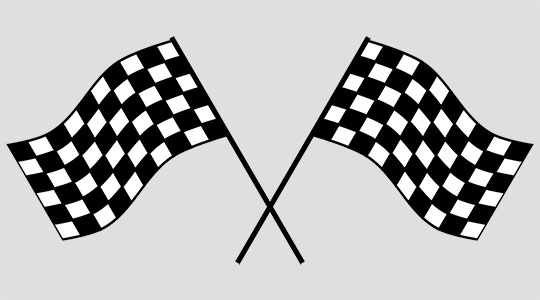
HitPaw Video Editor가 귀하의 비디오에 대해 수행하는 작업은 매우 훌륭합니다. 기능이 풍부한 비디오 편집기는 많은 비디오 편집기에서 사용할 수 없는 멋진 효과를 사용합니다. 강력한 비디오 편집 소프트웨어는 비디오 편집 기술의 창의성을 이끌어냅니다. 사용자가 기능과 도구를 더 자주 파악할수록 비디오 편집을 더 잘하게 될 것입니다.
HitPaw Video Editor를 사용하면 오늘날 많은 비디오가 의존하는 최고의 해상도인 4K로 비디오를 내보낼 수 있습니다. 해상도는 다른 비디오 편집 소프트웨어가 제공할 수 없는 선명하고 또렷한 비디오 품질을 제공합니다. 유료 버전과 함께 사용자는 동영상에서 워터마크를 제거할 수도 있습니다. 적극적인 고객 지원과 저렴한 가격 덕분에 HitPaw Video Editor는 전 세계 비디오 편집자들이 선호하는 선택입니다.
HitPaw 비디오 편집기 다운로드
